So beheben Sie ERROR_NO_PROC_SLOTS 89 (0x59) effektiv
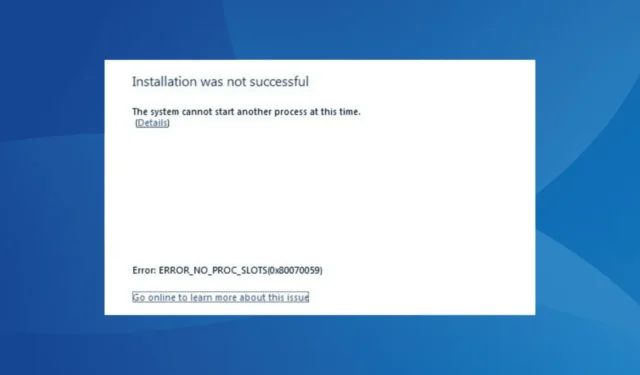
Das Problem ERROR_NO_PROC_SLOTS, identifiziert durch den Code 0x80070059, tritt häufig während der Installation von Windows Service Packs, beim Starten von Anwendungen oder beim Ausführen ressourcenintensiver Programme auf. Die Fehlermeldung zeigt an, dass das System derzeit keinen anderen Prozess starten kann.
Zu den häufigsten Faktoren, die zum Fehler „No Proc Slots“ beitragen, zählen beschädigte Systemdateien, Malware-Infektionen, unzureichender RAM und kürzlich am PC vorgenommene Änderungen.
Stellen Sie vor dem Starten der Fehlerbehebung sicher, dass alle ausstehenden Windows-Updates installiert sind, schließen Sie Hintergrundprozesse und deaktivieren Sie nicht unbedingt erforderliche Startanwendungen.
Wie behebe ich den Systemfehler ERROR_NO_PROC_SLOTS?
Tipp
Wenn beim manuellen Anwenden eines Updates oder Service Packs die Meldung ERROR_NO_PROC_SLOTS auftritt, kann das Problem möglicherweise durch einen Neustart des PCs oder das erneute Herunterladen der Datei(en) behoben werden.
1. Reparieren Sie die beschädigten Systemdateien
- Drücken Sie Windows + R , um „Ausführen“ zu öffnen, geben Sie cmd ein und drücken Sie Ctrl + Shift + Enter.
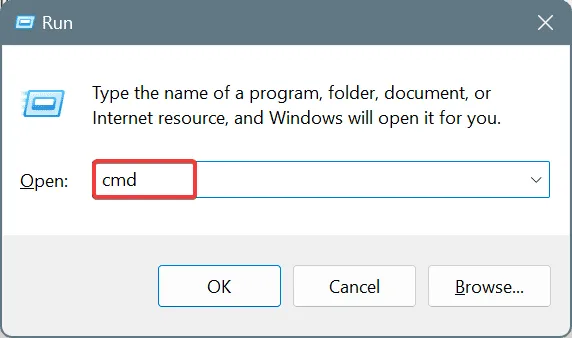
- Klicken Sie in der Eingabeaufforderung der Benutzerkontensteuerung auf „Ja“ .
- Kopieren Sie die folgenden Befehle, fügen Sie sie nacheinander ein und drücken Sie Enternach jedem Befehl:
DISM /Online /Cleanup-Image /CheckHealthDISM /Online /Cleanup-Image /ScanHealthDISM /Online /Cleanup-Image /RestoreHealth - Führen Sie als Nächstes den SFC-Scan mit diesem Befehl aus:
sfc /scannow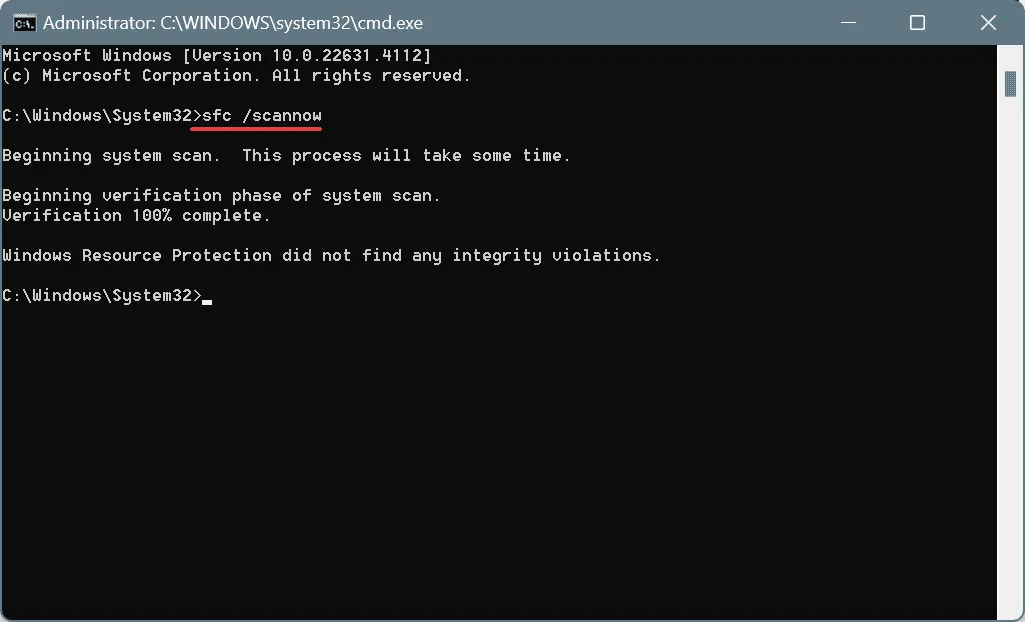
- Starten Sie Ihren PC neu und prüfen Sie, ob ERROR_NO_PROC_SLOTS 0x80070059 behoben ist.
Beschädigte Systemdateien können auf einem Windows-PC zu verschiedenen Problemen führen, einschließlich Systemfehler 89. Durch Ausführen der DISM- (Deployment Image Servicing and Management) und SFC- (System File Checker) Scans können problematische Systemdateien durch ihre im Cache gespeicherten Versionen auf dem PC ersetzt werden.
2. Scannen Sie Ihren PC auf Malware
- Drücken Sie Windows+, Sum die Suche zu öffnen, geben Sie Windows-Sicherheit ein und wählen Sie das entsprechende Ergebnis aus.
- Klicken Sie auf Viren- und Bedrohungsschutz .
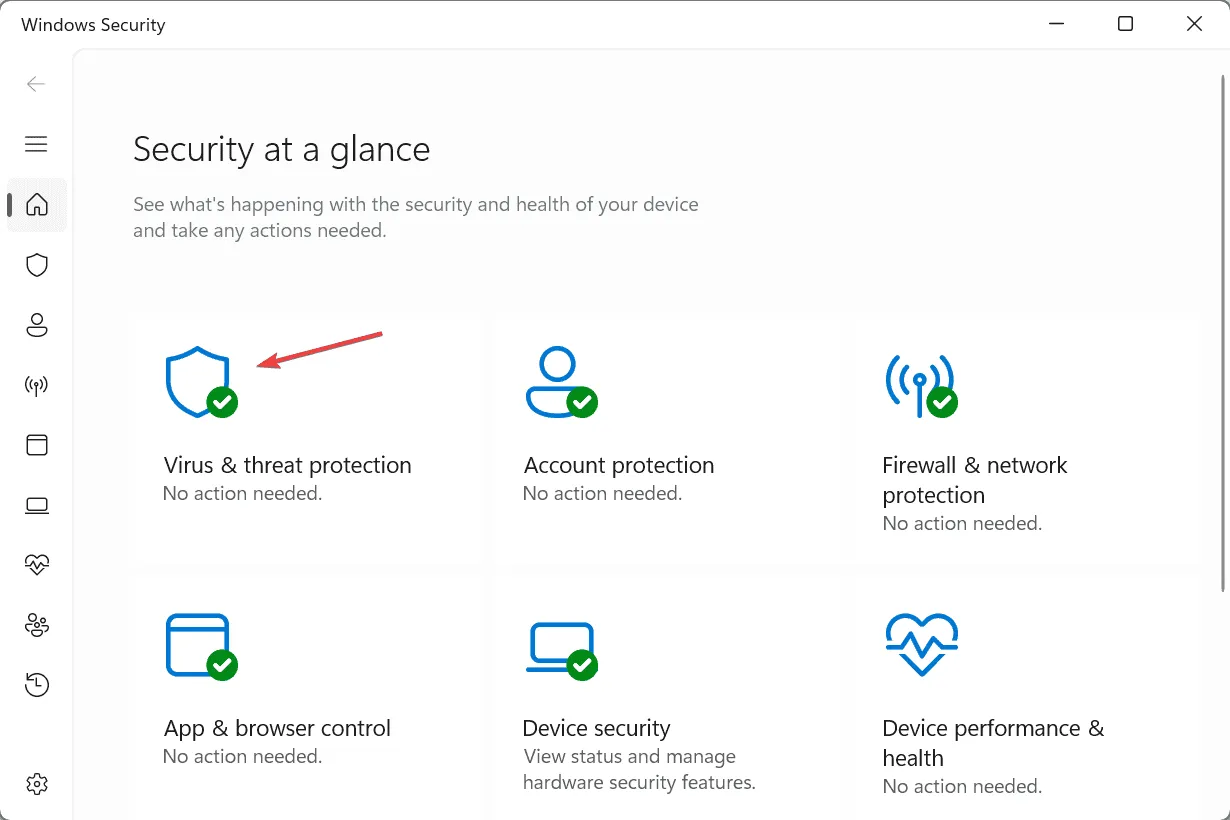
- Klicken Sie auf Scanoptionen .
- Wählen Sie die Option „Vollständiger Scan“ und klicken Sie dann auf „Jetzt scannen“.
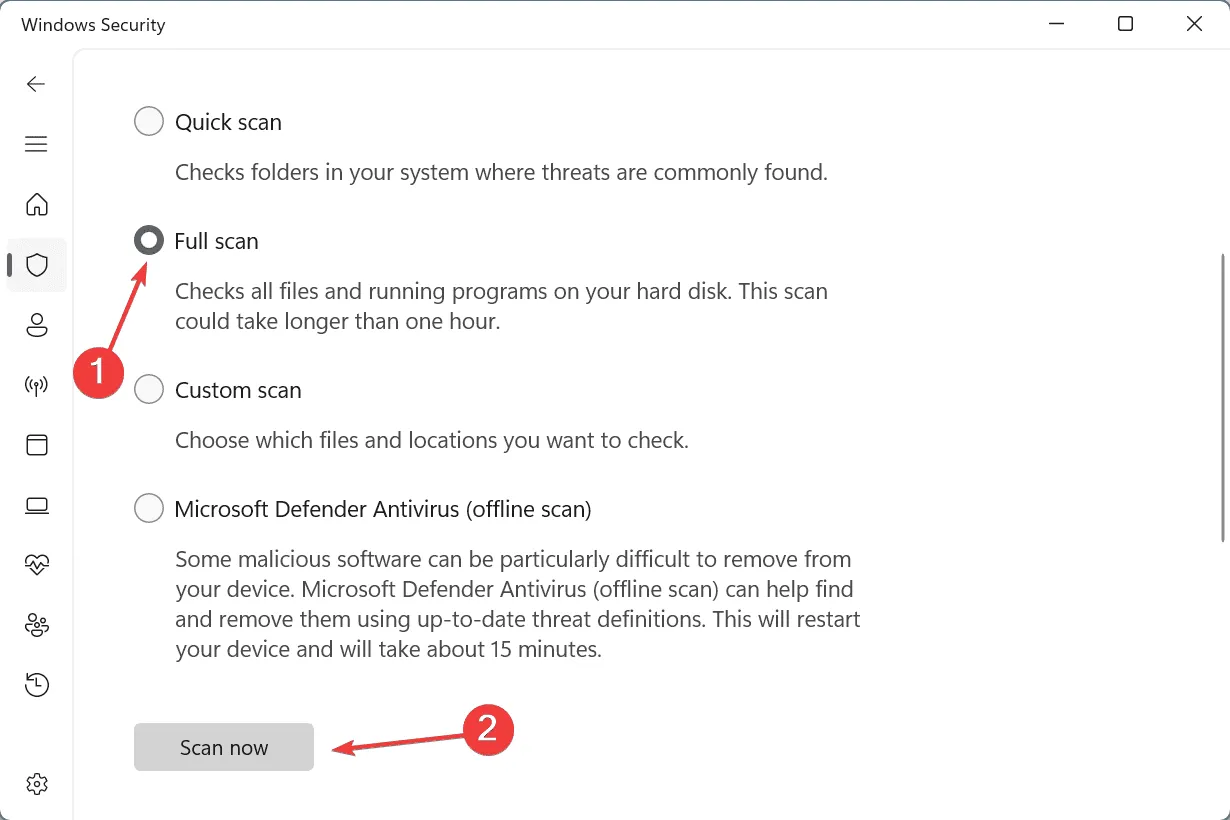
- Warten Sie, bis der Malware-Scan abgeschlossen ist. Dieser Vorgang kann zwischen 15 und 30 Minuten dauern.
3. Erhöhen Sie den virtuellen Speicher (Auslagerungsdatei)
- Drücken Sie Windows+, Sum die Suche zu öffnen, geben Sie Erweiterte Systemeinstellungen anzeigen ein und klicken Sie auf das entsprechende Ergebnis.
- Klicken Sie unter Leistung auf die Schaltfläche „Einstellungen“ .
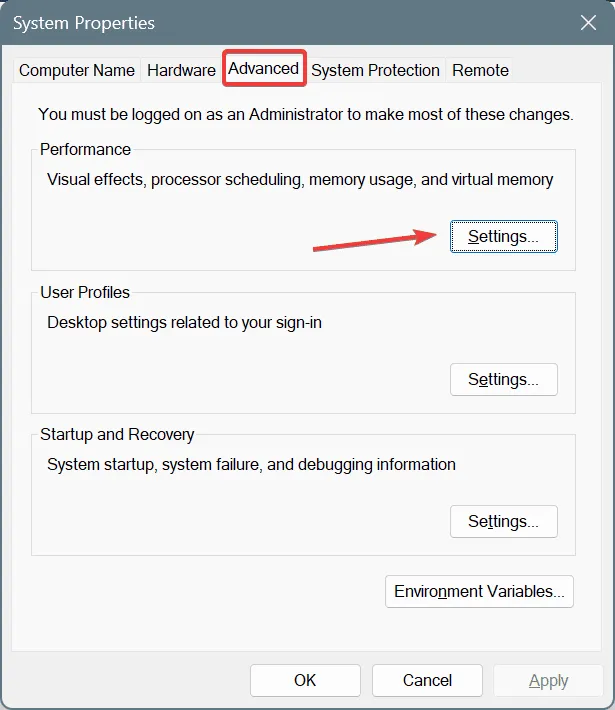
- Wählen Sie die Registerkarte „Erweitert“ und klicken Sie dann unter „Virtueller Speicher“ auf „Ändern “.
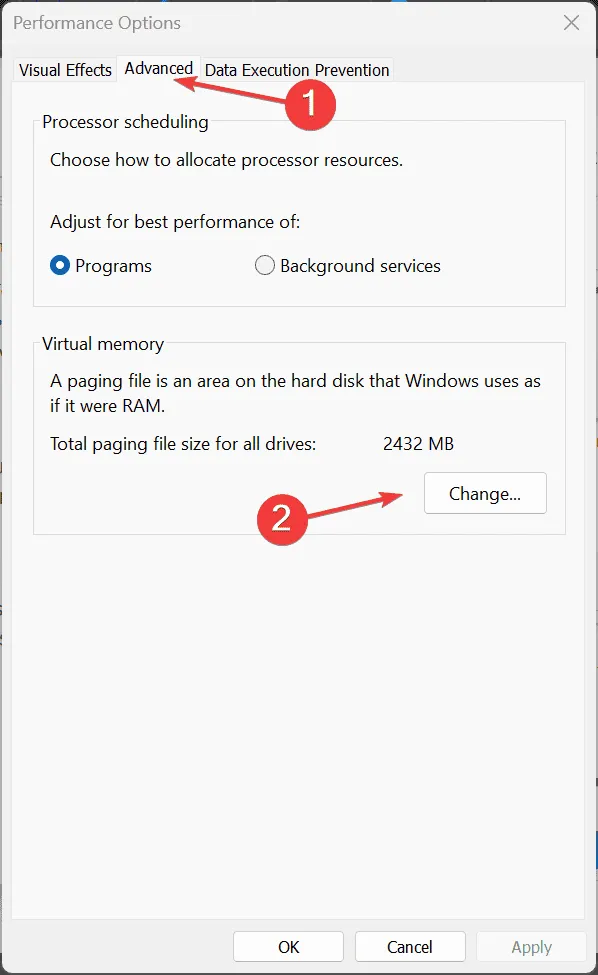
- Deaktivieren Sie das Kontrollkästchen Größe der Auslagerungsdatei für alle Laufwerke automatisch verwalten, wählen Sie die Option Keine Auslagerungsdatei und klicken Sie auf Festlegen.
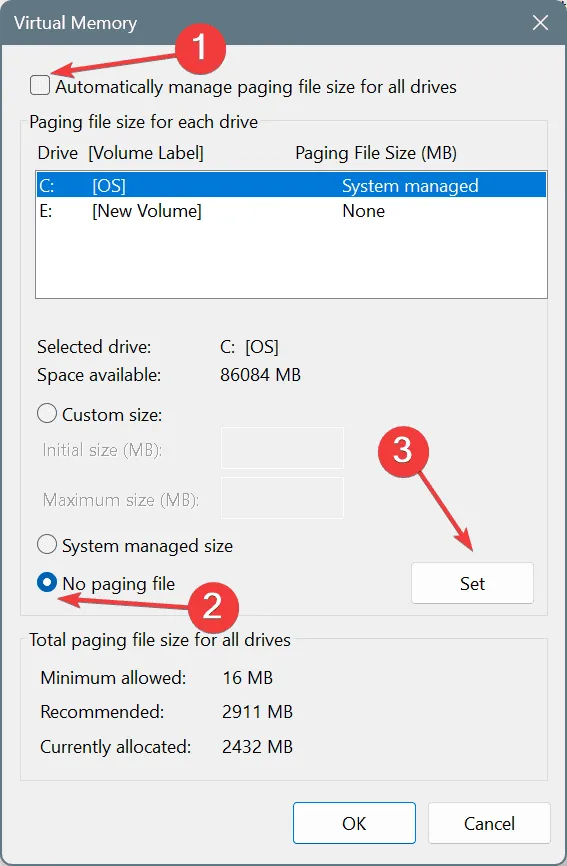
- Wählen Sie „Benutzerdefinierte Größe“ und geben Sie die folgenden Berechnungen basierend auf dem verfügbaren physischen Speicher ein:
- Anfangsgröße: 1,5 x verfügbarer RAM x 1024
- Maximale Größe: 3 x verfügbarer RAM x 1024
- Für einen PC mit 4 GB RAM bedeutet dies:
- Ausgangsgröße: 6144 (1,5 x 4 x 1024)
- Maximale Größe: 12288 (3 x 4 x 1024)
- Klicken Sie auf „Festlegen“ und dann auf „OK“, um die Änderungen zu speichern.
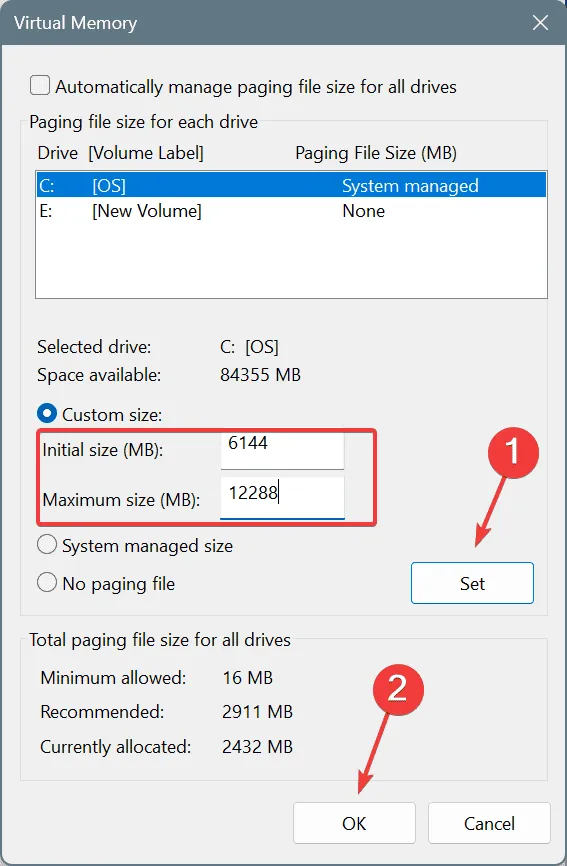
Wenn auf Ihrem PC nur wenig RAM vorhanden ist und dies den Win32-Fehler ERROR_NO_PROC_SLOTS auslöst, kann das Problem möglicherweise durch eine Erhöhung des virtuellen Speichers behoben werden.
4. Führen Sie eine Systemwiederherstellung durch
- Drücken Sie Windows+ R, um „Ausführen“ zu öffnen, geben Sie rstrui.exe in das Textfeld ein und drücken Sie Enter.
- Wählen Sie die Option „Anderen Wiederherstellungspunkt auswählen“ und klicken Sie auf „Weiter“.
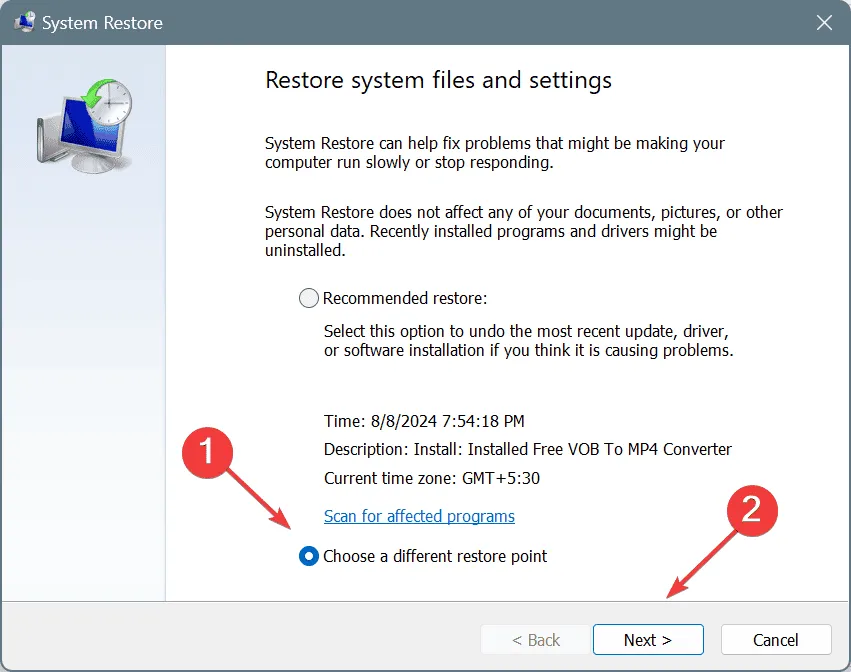
- Wählen Sie den ältesten Wiederherstellungspunkt oder einen, der vor dem Auftreten des Fehlers erstellt wurde, und klicken Sie auf „Weiter“ .
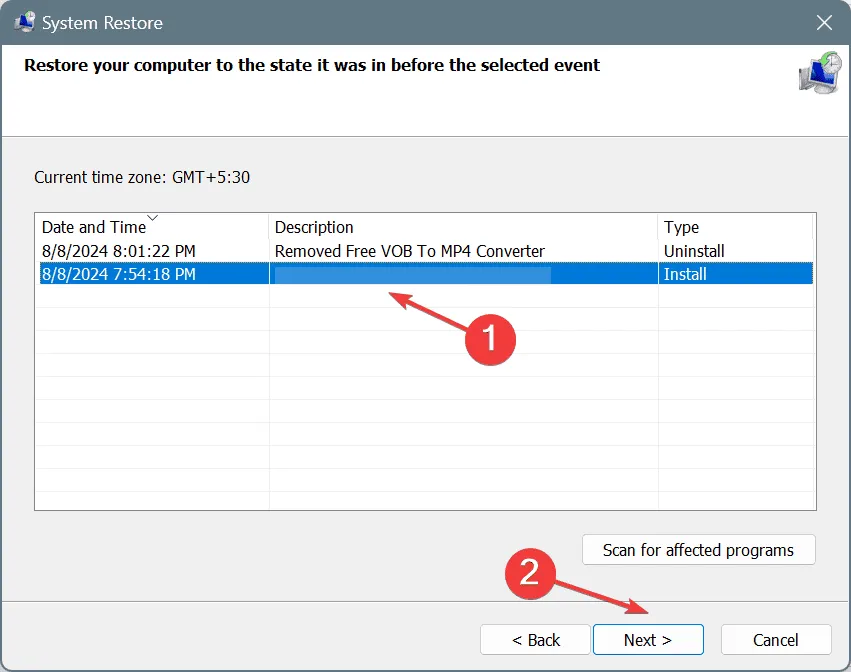
- Überprüfen Sie die Details und klicken Sie auf „ Fertig“ , um den Wiederherstellungsvorgang zu starten.
- Überprüfen Sie nach Abschluss, ob der Systemfehler 89 (0x59) „Das System kann derzeit keinen anderen Prozess starten“ behoben wurde.
5. Installieren Sie Windows neu
Wenn alles andere fehlschlägt, sollten Sie eine Neuinstallation von Windows in Betracht ziehen. Dadurch werden alle softwarebasierten Inkonsistenzen oder Fehlkonfigurationen behoben!
Um Windows neu zu installieren, schließen Sie ein formatiertes USB-Laufwerk an einen anderen PC an, laden Sie das Media Creation Tool von der offiziellen Website von Microsoft herunter , erstellen Sie ein bootfähiges Windows-USB-Laufwerk, schließen Sie das USB-Laufwerk an den fehlerhaften PC an, passen Sie die Startreihenfolge an, um dem USB-Laufwerk Priorität einzuräumen, und befolgen Sie die Anweisungen auf dem Bildschirm, um Windows zu installieren.
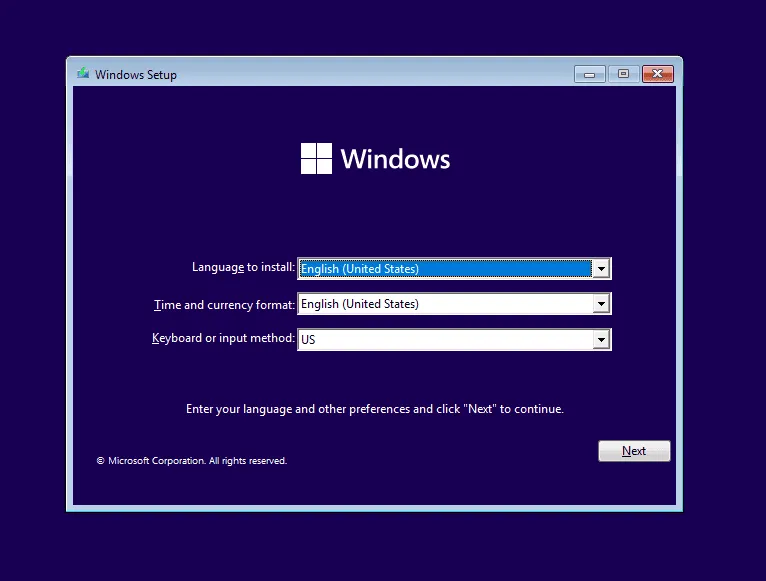
Der Systemfehler ERROR_NO_PROC_SLOTS ist letztlich ein softwarebezogenes Problem. Daher sollte eine Neuinstallation von Windows das Problem lösen, allerdings nur als letztes Mittel!
Wenn Sie weitere Lösungen für diesen Fehler haben, teilen Sie sie gerne im Kommentarbereich mit.



Schreibe einen Kommentar